出口退税远程申报系统操作流程20110315
申报出口退税一般流程(外贸企业)
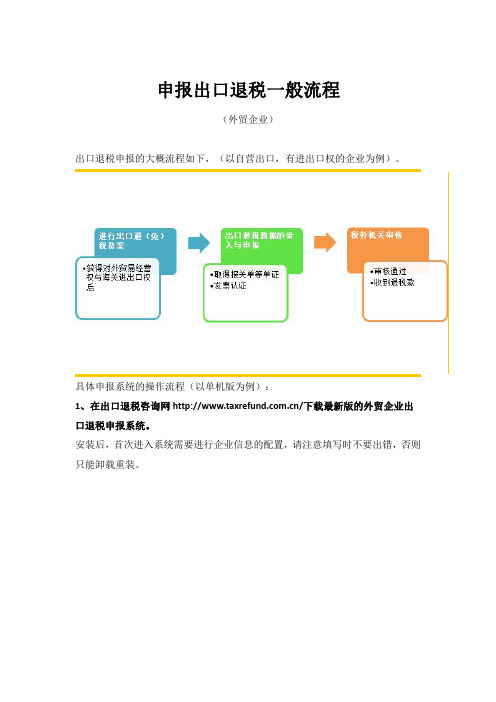
申报出口退税一般流程(外贸企业)出口退税申报的大概流程如下,(以自营出口,有进出口权的企业为例)。
具体申报系统的操作流程(以单机版为例):1、在出口退税咨询网/下载最新版的外贸企业出口退税申报系统。
安装后,首次进入系统需要进行企业信息的配置,请注意填写时不要出错,否则只能卸载重装。
用户名为sa,密码为空,点击确认,进入申报系统,并输入申报所属期。
2、进入申报系统后,首先进行数据的采集。
外贸企业的数据主要包括报关单和发票。
数据的采集也分两种方式,一个是外部数据采集,一个是手工录入。
通过退税向导→免退税明细数据采集→出口明细申报数据录入,进入到出口货物明细的录入界面,点击增加按钮,进行报关单数据的录入。
关联号:建议编写规则为申报年月+流水号,例如20190601。
注意这是出口和进货数据唯一关联的标志。
原币/美元汇率:都是100原币/美元兑人民币汇率,例如美元兑人民币汇率是6.9298,那么录入出口明细时就应录入692.98。
报关单号:18位报关单编号+0+两位项号,共21位。
然后在退税向导—免退税明细数据采集—进货明细申报数据录入中填写进货发票的相关信息。
关联号:应填写相对应的出口明细的关联号。
进货凭证号:增值税专用发票的发票代码+发票号码共同组成的18位数字。
注意:如果超过一条数据,需要进行序号重排。
对于录入完成的出口、进货明细数据需要进行“审核认可”,审核认可后标志变为“R”才算成功。
3、免退税申报数据检查在退税向导的第三步“免退税申报数据检查”中先进行进货出口数量关联检查,检查同一关联号下,同一商品,出口数量与进货数量是否相等。
没有问题后再进行换汇成本的检查。
4、确认免退税明细数据检查无误后,进行明细数据的确认。
在退税向导第四步“确认免退税明细数据”确认明细申报数据。
核对下所属期是否正确,无误后点击确定。
会弹出申报数据列表,显示确认的明细数据条数。
确定后提示确认明细申报数据成功。
注意:如果确认明细数据后需要进行修改,要在退税申报向导第四步确认免退税明细数据撤销本次申报数据中进行明细数据的撤销,再回到退税向导第二步明细数据采集中进行修改。
生产企业出口退税远程申报系统操作手册
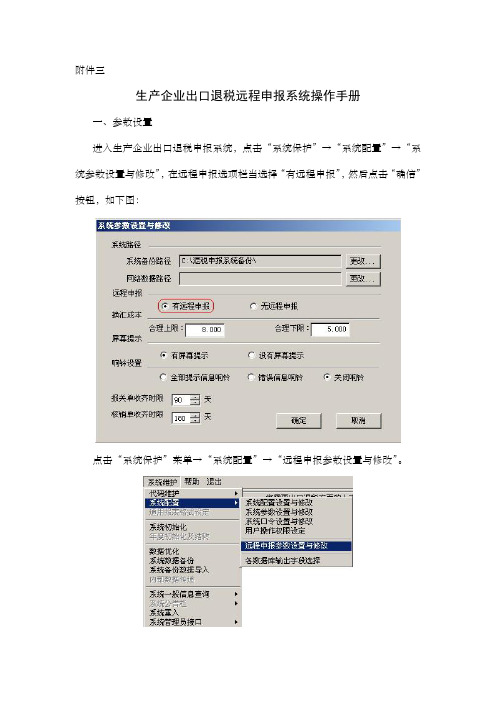
附件三生产企业出口退税远程申报系统操作手册一、参数设置进入生产企业出口退税申报系统,点击“系统保护”→“系统配置”→“系统参数设置与修改”,在远程申报选项栏当选择“有远程申报”,然后点击“确信”按钮,如下图:点击“系统保护”菜单→“系统配置”→“远程申报参数设置与修改”。
在远程申报地址栏中录入本地远程同意端的网址,河南地域为http://发送邮件效劳器地址:利用默许设置:然后点击“确信”按钮,完成远程申报系统参数设置。
二、生成预申报数据(一)退税预申报第一在申报系统当中生成预申报数据,点击“免抵退税申报”→“生成明细申报数据”,如下图:在弹出的生成预申报对话框当选择“申报明细表数据”,然后点击“确信”。
系统弹出的申报数据对话框。
若是要生成申报软盘就选择“本地申报”选项,把申报数据生成到软盘上。
若是要进行远程申报,就必需选择“远程申报”选项,这时对话框中的“途径”项会变成灰色,系统会自动链接到远程申报的IP地址如下图:点击“详细资料”按钮,即可显示生成的预审远程申报数据的途径与文件名称。
“取消”按钮:取消生成预申报,返回到未生成预审状态。
“确信”按钮:系统会自动登录到“中国出口退税综合效劳平台”主页面。
(二)单证预申报第一生成单证预申报数据,选择“免抵退税申报”—“生成单证申报数据”,如图:在弹出的生成单证申报数据对话框当选择“所属期”,然后点击“确信”。
系统弹出的单证申报数据对话框。
若是要生成申报软盘就选择“本地申报”选项,把申报数据生成到软盘上。
若是要进行远程申报,就必需选择“远程申报”选项,这时对话框中的“途径”项会变成灰色,系统会自动链接到远程申报的IP 地址如下图:点击“详细资料”按钮,即可显示生成的预审远程申报数据的途径与文件名称。
“取消”按钮:取消生成预申报,返回到未生成预审状态。
“确信”按钮:系统会自动登录到“中国出口退税综合效劳平台”主页面。
三、系统登录登录到远程申报系统进行退税申报有两种方式,一种是在生成申报数据时,系统自动登录到“中国出口退税综合效劳平台”登录界面;第二种是直接打开一个IE阅读器,在阅读器地址栏中输入:,通过“快速通道”或办税大厅进入“中国出口退税综合效劳平台”登录界面,如图:登录到主页面后,录入10位企业代码、8位密码及系统随机显现的4位验证码,然后点击登录按钮,进入中国出口退税综合效劳平台主页面,如下图:四、数据上传及下载(一)退税预申报数据在命令树中点击“生产企业预审”,在弹出的下一级子命令树当选择“申报数据上传”,将当月申报的明细数据上传到效劳器中。
外贸企业出口退税申报系统操作流程(最新最全的)

外贸企业出口退税申报系统操作流程(最新最全的)外贸企业出口退税申报系统操作流程一、安装、启动二、系统维护(1)、系统配置设置与修改执行“系统维护\系统配置\系统配置设置与修改”进入编辑画面,点击“修改”对系统配置字段作如下操作(以下未列字段可不操作):企业代码:即本企业的10位海关注册登记编码,如3401910001;纳税人识别号:即本企业的纳税识别号15位号码;企业名称:本企业的工商登记全称;计税计算方法:输入数字“2”,单票对应法;开户银行名称:如“中国银行安徽省分行营业部”银行帐号:与上述开户行对应的退税专用帐号;换汇成本检查:选“T”;进货足额检查:选“2”,同时检查增值税、消费税;是否预申报:选“T”。
此处选择对数据加工处理有影响。
是否分部门核算:不分部门核算,选“F”;分部门核算,选“T”;如果企业要分部门核算,则选“T”,并且要进入“系统维护”之“代码维护”中的“部门代码”,点击“增加”或“修改”,进行部门代码维护;并且要与退税登记表的部门代码一致。
是否分部门申报:选“F”,不分部门申报;外贸企业出口退税申报系统是用系统配置中“分部门核算”属性来解决分部门审核,用“分部申报”属性解决分部门申报。
建议规模及业务量小的企业不使用“分部门核算”和“分部门申报”。
是否财务挂钩:选“F”;退税机关代码:输入退税机关所在地行政编码,如合肥市国税局“3401”;退税机关名称:输入退税机关名称,如合肥市局“合肥市国税局”。
以上输入完毕后,确认正确的,点击“保存”并在提示信息中点击“是”,完成系统配置设置,按提示进行系统重入。
发现错误的,继续修改。
(2)、系统参数设置与修改多用户操作问题:网络数据路径的使用。
换汇成本上下限:上限8.0,下限5.0。
超过系统设置的上下限,会出现错误提示,但不影响退税申报。
企业应对有异常的数据进行检查,确认后再申报。
(3)、系统口令设置与修改考虑系统的安全性,建议作如下操作:在“系统维护”之系统配置----“系统口令设置与修改”点击“增加”或“修改”,作如下操作:用户名:输入数字或字母均可;操作人姓名:录入操作人汉字名称;三、出口退税申报前准备事项(一)、外贸企业在取得增值税专用发票应当自开票之日起30日内办理认证手续;在货物报关出口之日起90天后第一个增值税纳税申报截止之日收齐单证并办结退(免)税申报手续。
出口退税网上申报流程
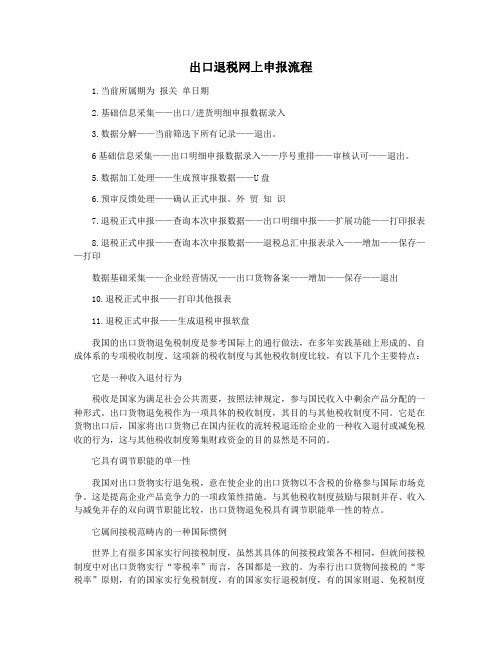
出口退税网上申报流程1.当前所属期为报关单日期2.基础信息采集——出口/进货明细申报数据录入3.数据分解——当前筛选下所有记录——退出。
6基础信息采集——出口明细申报数据录入——序号重排——审核认可——退出。
5.数据加工处理——生成预审报数据——U盘6.预审反馈处理——确认正式申报。
外贸知识7.退税正式申报——查询本次申报数据——出口明细申报——扩展功能——打印报表8.退税正式申报——查询本次申报数据——退税总汇申报表录入——增加——保存——打印数据基础采集——企业经营情况——出口货物备案——增加——保存——退出10.退税正式申报——打印其他报表11.退税正式申报——生成退税申报软盘我国的出口货物退免税制度是参考国际上的通行做法,在多年实践基础上形成的、自成体系的专项税收制度。
这项新的税收制度与其他税收制度比较,有以下几个主要特点:它是一种收入退付行为税收是国家为满足社会公共需要,按照法律规定,参与国民收入中剩余产品分配的一种形式。
出口货物退免税作为一项具体的税收制度,其目的与其他税收制度不同。
它是在货物出口后,国家将出口货物已在国内征收的流转税退还给企业的一种收入退付或减免税收的行为,这与其他税收制度筹集财政资金的目的显然是不同的。
它具有调节职能的单一性我国对出口货物实行退免税,意在使企业的出口货物以不含税的价格参与国际市场竞争。
这是提高企业产品竞争力的一项政策性措施。
与其他税收制度鼓励与限制并存、收入与减免并存的双向调节职能比较,出口货物退免税具有调节职能单一性的特点。
它属间接税范畴内的一种国际惯例世界上有很多国家实行间接税制度,虽然其具体的间接税政策各不相同,但就间接税制度中对出口货物实行“零税率”而言,各国都是一致的。
为奉行出口货物间接税的“零税率”原则,有的国家实行免税制度,有的国家实行退税制度,有的国家则退、免税制度同时并行,其目的都是对出口货物退还或免征间接税,以使企业的出口产品能以不含间接的价格参与国际市场的竞争。
出口退税及网上申报操作流程
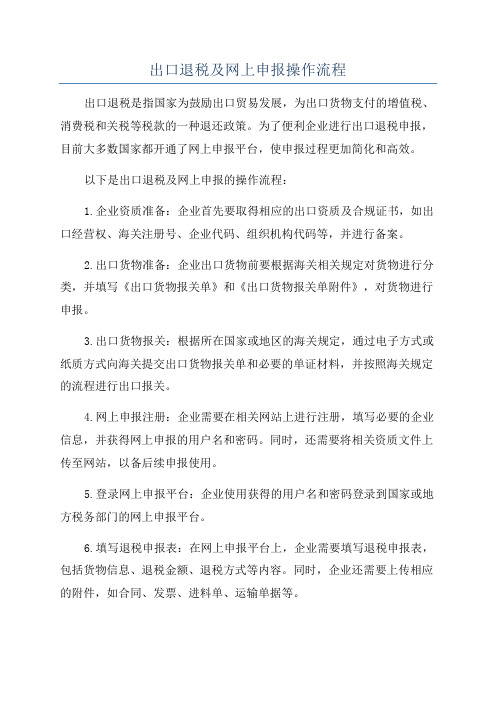
出口退税及网上申报操作流程出口退税是指国家为鼓励出口贸易发展,为出口货物支付的增值税、消费税和关税等税款的一种退还政策。
为了便利企业进行出口退税申报,目前大多数国家都开通了网上申报平台,使申报过程更加简化和高效。
以下是出口退税及网上申报的操作流程:1.企业资质准备:企业首先要取得相应的出口资质及合规证书,如出口经营权、海关注册号、企业代码、组织机构代码等,并进行备案。
2.出口货物准备:企业出口货物前要根据海关相关规定对货物进行分类,并填写《出口货物报关单》和《出口货物报关单附件》,对货物进行申报。
3.出口货物报关:根据所在国家或地区的海关规定,通过电子方式或纸质方式向海关提交出口货物报关单和必要的单证材料,并按照海关规定的流程进行出口报关。
4.网上申报注册:企业需要在相关网站上进行注册,填写必要的企业信息,并获得网上申报的用户名和密码。
同时,还需要将相关资质文件上传至网站,以备后续申报使用。
5.登录网上申报平台:企业使用获得的用户名和密码登录到国家或地方税务部门的网上申报平台。
6.填写退税申报表:在网上申报平台上,企业需要填写退税申报表,包括货物信息、退税金额、退税方式等内容。
同时,企业还需要上传相应的附件,如合同、发票、进料单、运输单据等。
7.核对申报信息:提交申报表后,系统会自动核对申报信息的正确性,如货物代码、退税比例等,并进行风险评估。
8.缴费及材料提交:根据海关和税务部门的规定,企业需要在网上申报平台上缴纳相应的退税手续费,并将必要的材料提交给海关和税务部门进行审核。
9.审核与监管:海关和税务部门会对企业的申报资料进行审核,对于涉嫌违规的申报,会进行进一步的调查与核实。
同时,监管部门也会实施全过程税收监管,对企业的纳税行为进行跟踪与评估。
10.批准退税及支付:经过审核后,海关和税务部门会批准企业的退税申请,并将退税款项支付给企业。
支付方式可以是直接转账至企业的银行账户,也可以是以支票或汇票形式发放。
退税系统申报流程
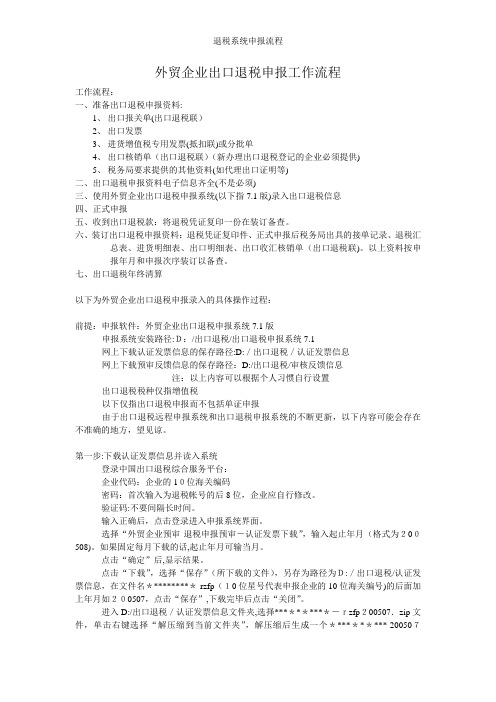
外贸企业出口退税申报工作流程工作流程:一、准备出口退税申报资料:1、出口报关单(出口退税联)2、出口发票3、进货增值税专用发票(抵扣联)或分批单4、出口核销单(出口退税联)(新办理出口退税登记的企业必须提供)5、税务局要求提供的其他资料(如代理出口证明等)二、出口退税申报资料电子信息齐全(不是必须)三、使用外贸企业出口退税申报系统(以下指7.1版)录入出口退税信息四、正式申报五、收到出口退税款:将退税凭证复印一份在装订备查。
六、装订出口退税申报资料:退税凭证复印件、正式申报后税务局出具的接单记录、退税汇总表、进货明细表、出口明细表、出口收汇核销单(出口退税联)。
以上资料按申报年月和申报次序装订以备查。
七、出口退税年终清算以下为外贸企业出口退税申报录入的具体操作过程:前提:申报软件:外贸企业出口退税申报系统7.1版申报系统安装路径:D:/出口退税/出口退税申报系统7.1网上下载认证发票信息的保存路径:D:/出口退税/认证发票信息网上下载预审反馈信息的保存路径:D:/出口退税/审核反馈信息注:以上内容可以根据个人习惯自行设置出口退税税种仅指增值税以下仅指出口退税申报而不包括单证申报由于出口退税远程申报系统和出口退税申报系统的不断更新,以下内容可能会存在不准确的地方,望见谅。
第一步:下载认证发票信息并读入系统登录中国出口退税综合服务平台:企业代码:企业的10位海关编码密码:首次输入为退税帐号的后8位,企业应自行修改。
验证码:不要间隔长时间。
输入正确后,点击登录进入申报系统界面。
选择“外贸企业预审-退税申报预审-认证发票下载”,输入起止年月(格式为200508)。
如果固定每月下载的话,起止年月可输当月。
点击“确定”后,显示结果。
点击“下载”,选择“保存”(所下载的文件),另存为路径为D:/出口退税/认证发票信息,在文件名**********-rzfp(10位星号代表申报企业的10位海关编号)的后面加上年月如200507,点击“保存”,下载完毕后点击“关闭”。
出口退税网上申报系统操作指南
出口退税网上申报系统操作指南一、准备出口退税网上申报资料(一)在“出口退税申报系统6.0版”生成预申报数据,保存到本地机中,保存预申报数据的文件夹名名称由企业自定。
(二)打开预申报文件夹,选定所有的预申报数据(注:网上申报文件不能包含文件夹),点击鼠标右键,选择“添加到档案文件(A)”(前提是必须已经安装了Winrar压缩软件),如图1所示图1在图2所示的界面中,选择“档案文件类型”或“文件格式”为“ZIP”,将所有预申报数据压缩成网上预申报文件,网上预申报文件的名称由企业自定,系统没有作特殊规定。
(若企业有使用顺德辅助系统的,可以将使用辅助系统生成的网上预申报文件进行预申报操作)图2二、登陆广东省国家税务局网上办税服务大厅企业必须登陆广东省国家税务局网上办税服务大厅进行企业资料注册后,方能使用出口退税网上申报系统。
广东省国家税务局网站的网址是:,企业在IE浏览器中输入上述的网址,进入广东省国家税务局网站,如图3所示。
在图3中点击“网上办税”,即可进入广东省国家税务局网上办税大厅,如图4所示。
图3图4三、登陆网上申报系统在图4的界面中,输入纳税人用户名和密码登录办税大厅进行业务操作(前提是企业必须已注册申请并且税务部门已开通网上申报权限)。
用户名是纳税人所在企业的税务登记号,密码是纳税人在申请时自行设定。
输入纳税人用户名和密码后,点击按钮,即可成功登录网上办税大厅,如图5所示。
图5四、点击图5中的“出口退税”,进入如图6所示的出口退税网上申报系统图6五、点击图6中的“进入预审”按钮,在图7的界面中点击“浏览”按钮选择第一点中生成的网上预申报文件,如图8所示。
图7图8六、选定网上预申报文件后,在图7所示的界面中点击“预审”按钮,系统会对企业的申报数据自动进行预审,如图9所示图9七、预审结果接收预审完成后,系统会即时将预审结果显示出来,如图10所示(生产企业显示审核疑点和信息不齐情况;外贸企业显示审核疑点和关单已申报未退税明细数据)。
外贸企业出口退税申报系统操作流程
外贸企业出口退税申报系统操作流程Document number:NOCG-YUNOO-BUYTT-UU986-1986UT外贸企业出口退税申报系统操作流程一、安装、启动二、系统维护(1)、系统配置设置与修改执行“系统维护\系统配置\系统配置设置与修改”进入编辑画面,点击“修改”对系统配置字段作如下操作(以下未列字段可不操作):企业代码纳税人识别号:即本企业的纳税识别号15位号码;企业名称:本企业的工商登记全称;计税计算方法:输入数字“2”,单票对应法;开户银行名称:如“中国银行安徽省分行营业部”银行帐号:与上述开户行对应的退税专用帐号;换汇成本检查:选“T”;进货足额检查:选“2”,同时检查增值税、消费税;是否预申报:选“T”。
此处选择对数据加工处理有影响。
是否分部门核算:不分部门核算,选“F”;分部门核算,选“T”;如果企业要分部门核算,则选“T”,并且要进入“系统维护”之“代码维护”中的“部门代码”,点击“增加”或“修改”,进行部门代码维护;并且要与退税登记表的部门代码一致。
是否分部门申报:选“F”,不分部门申报;外贸企业出口退税申报系统是用系统配置中“分部门核算”属性来解决分部门审核,用“分部申报”属性解决分部门申报。
建议规模及业务量小的企业不使用“分部门核算”和“分部门申报”。
是否财务挂钩:选“F”;退税机关代码:输入退税机关所在地行政编码,如合肥市国税局“3401”;退税机关名称:输入退税机关名称,如合肥市局“合肥市国税局”。
以上输入完毕后,确认正确的,点击“保存”并在提示信息中点击“是”,完成系统配置设置,按提示进行系统重入。
发现错误的,继续修改。
(2)、系统参数设置与修改多用户操作问题:网络数据路径的使用。
换汇成本上下限:上限,下限。
超过系统设置的上下限,会出现错误提示,但不影响退税申报。
企业应对有异常的数据进行检查,确认后再申报。
(3)、系统口令设置与修改考虑系统的安全性,建议作如下操作:在“系统维护”之系统配置----“系统口令设置与修改”点击“增加”或“修改”,作如下操作:用户名:输入数字或字母均可;操作人姓名:录入操作人汉字名称;三、出口退税申报前准备事项(一)、外贸企业在取得增值税专用发票应当自开票之日起30日内办理认证手续;在货物报关出口之日起90天后第一个增值税纳税申报截止之日收齐单证并办结退(免)税申报手续。
出口退税申报系统操作流程
资料范本本资料为word版本,可以直接编辑和打印,感谢您的下载出口退税申报系统操作流程地点:__________________时间:__________________说明:本资料适用于约定双方经过谈判,协商而共同承认,共同遵守的责任与义务,仅供参考,文档可直接下载或修改,不需要的部分可直接删除,使用时请详细阅读内容第4章出口退税申报系统操作流程4.1 出口退税申报系统操作流程图表流程说明1)、月初,根据进出口报关单和进料手册等资料将上月基础数据录入本系统,即向导第一、二步;2)、对数据进行一致性检查,无误后则生成明细申报数据进行预申报,即向导第三步;3)、取得预审反馈信息后,读入反馈信息,即向导第四步第1小步;4)、查询预审疑点反馈信息,即向导第四步第5小步。
如显示有错,则先撤销申报数据,即向导第四步第3小步;再到回去第一、二步修改;5)、查询出口信息不齐的情况即向导第四步第2,若有且属于录入错误,应返回到向导第一、二步修改再重新生成明细申报数据并再次预申报和预审核;若不是录入错误,则进行向导第四步第4小步操作,即进行反馈信息处理;6)、再次进行一致性检查,生成明细数据进行正式申报,即向导第五步的操作;7)、以上步骤准确无误,或者修改后已经无误了,则进行向导第六步直接模拟出具免税证明;8)、从本系统中取得有关统计数据(免抵退销售额、免抵退不得免征和抵扣税额),据以填写增值税申报表。
这就是向导中第七步的内容;9)、将增值税申报表的有关数据录入本系统,即向导第八步的操作;10)、输入所属期,就可自动生成出免抵退税汇总表,即向导第九步操作;11)、进行一致性检查,即第十步第1小步的操作。
若有错误则先撤销明细数据申报(向导第四步第3小步)再按错误提示内容修改;若无则打印整套表格即向导第十步第2小步;12)、生成汇总数据,即向导第十步第3小步;13)、将生成的明细申报数据、汇总数据,连同整套报表、原始凭证到退税部门进行正式申报;若退税部门未通过审核,则取回纸质申报资料重新作整个流程;14)、若审核通过,则读入反馈信息并进行处理,即向导第十一步第1、2小步。
出口退税各系统操作流程
出口退税各系统操作流程出口退税是指国家为鼓励企业出口,促进外贸发展而实行的政策,对出口商品的环节税收给予一定比例的退还。
出口退税是我国对外经济贸易政策的一项重要内容,对外贸企业减轻负担,提升竞争力,促进外贸发展具有重要意义。
1.发票填开:企业在出口商品时,需向客户提供增值税专用发票。
在填开发票时,需要按照规定填写开票信息,包括企业名称、纳税人识别号、发票代码、发票号码、开票日期、购买方信息等。
2.发票上传:填开发票后,企业需要将发票信息上传至发票报备系统,进行备案。
上传信息包括发票代码、发票号码、开票日期、购方信息等。
3.发票验真:发票上传后需要进行验真操作,验证发票的真实性,确保发票有效。
4.发票报备:验真通过后,企业可以将发票报备至税收管理系统,申请出口退税。
1.企业登录:企业在进行出口退税操作时,需要登录税收管理系统,进行相关操作。
2.发票查询:企业在系统中查询已备案的发票信息,确保发票信息准确无误。
3.申请退税:企业根据出口商品的相关信息,向税收管理系统提交出口退税申请,填写相关退税信息。
4.审核审批:税收管理系统会对企业提交的退税申请进行审核审批,确保符合相关政策规定。
5.退税办理:审核通过后,系统会自动办理退税手续,将退税款项打入企业指定账户。
1.企业登录:企业需要登录电子税务局系统,进行出口退税相关操作。
2.申报纳税:企业在系统中进行出口商品的纳税申报,确保纳税资料准确完整。
4.退税核准:系统会对企业提交的退税申请进行核准,审核退税款项的发放资格。
5.退税打款:核准通过后,系统会将退税款项打款至企业指定账户,完成出口退税流程。
通过以上系统操作流程,企业可以完成出口退税的相关手续,获得相应的税款退还,减轻负担,提升竞争力,促进外贸发展。
企业在进行出口退税操作时,需要遵守相关规定,确保资料准确完整,提高退税成功率。
同时,加强对各系统操作流程的了解和掌握,可以更高效地进行出口退税操作,提升企业退税效率,实现更好的经济效益。
- 1、下载文档前请自行甄别文档内容的完整性,平台不提供额外的编辑、内容补充、找答案等附加服务。
- 2、"仅部分预览"的文档,不可在线预览部分如存在完整性等问题,可反馈申请退款(可完整预览的文档不适用该条件!)。
- 3、如文档侵犯您的权益,请联系客服反馈,我们会尽快为您处理(人工客服工作时间:9:00-18:30)。
出口退税远程申报系统操作流程(企业端)第一部分概述出口退税远程申报是基于出口退税电子化管理系统的压缩数据,以互联网为媒介,通过数据加密,实现数据传输安全化、审核过程自动化、信息比对同步化的异地数据处理系统。
一、出口退税远程申报意义(一)出口货物退(免)税远程申报系统是出口退税管理系统的延伸,出口企业可以通过互联网上传的方式将出口退税明细预申报数据通过互联网进行明细预申报,而无需企业亲自携带预申报数据往返于税企之间。
(二)相应税务机关对于企业出口退税预申报数据也不再需要派专人进行手工的明细申报预审工作,对明细数据的预审以及反馈全部由系统自动完成。
(三)出口退税远程明细预申报功能处理逻辑与出口退税审核系统完全一致,可以有效地保证系统的安全性、稳定性。
(四)出口退税远程预申报功能大大减轻税企之间的工作压力,降低税企办税成本,在保证申报数据准确性的同时加快了出口退税业务办理的进度,促进了税务机关对纳税人服务质量的提高。
二、系统功能介绍出口退税远程申报系统具有申报数据预审、单证数据预审、外贸企业认证发票下载、综合信息查询和外部数据查询以及税务局端数据查询分析等功能。
(一)申报数据预审申报预审功能,分别为生产企业、外贸企业、小规模企业的明细申报提供自动预审功能,并形成反馈文件。
(二)单证数据预审单证预审功能,分别为生产企业、外贸企业、小规模企业的各类单证提供自动预审功能,并形成反馈文件。
(三)外贸企业认证发票下载外贸企业可以通过登录出口退税远程申报系统下载认证发票信息,通过外贸企业出口退税申报系统的数据读入接口将数据读入申报系统中,以供企业正式申报时使用。
三、基础模块结构图第二部分 系统初始化出口退税企业必须根据各自企业的经营者类型,选择应用对应的申报系统,进行系统初始化设置。
生产企业、外贸企业(一般纳税人)和小规模企业申报系统初始化设置的操作步骤相同。
以外贸企业为例说明如下:一、申报系统出口企业基本信息设置在申报系统中,点击“系统维护—系统配置—系统配置设置与修改”选项,进入出口企业基本信息录入界面,将企业代码、纳税人识别号和企业名称等出口企业基本信息录入申报系统中,修改完毕后点击“保存”按钮,将企业信息保存在系统中(注:需退出系统重新进入后,录入的信息才能生效)。
(如图2.1、图2.2所示)图2.1图2.2二、远程申报参数设置在申报系统中,点击“系统维护—系统配置—系统参数设置与修改”选项,将远程申报设置为“有远程申报”,修改完成后直接点击“确定”保存并退出。
(如图2.3所示)图2.3在申报系统中,点击“系统维护—系统配置—远程申报参数设置与修改”选项,将远程申报地址修改为http://222.161.58.86:8001/ ,修改完成后直接点击“确定”保存并退出。
(如图2.4所示)图2.4三、远程申报系统登陆(一)登录方式登陆出口退税远程申报系统有以下方式:一是自动登录出口退税远程申报系统,即在申报系统中“生成预申报数据”后,按照系统提示,选择“远程申报”并确认路径,点击“确定”按钮,自动登陆出口退税远程申报系统。
二是通过互联网输入远程申报地址http://222.161.58.86:8001/,登陆出口退税远程申报系统。
三是登陆税务机关网上办税服务厅,通过出口退税远程申报系统登陆链接登陆出口退税远程申报系统。
(二)系统登陆打开出口退税远程申报系统登陆界面,输入企业代码、密码及验证码后点击“登陆”进入出口退税远程申报系统。
(如图2.5所示)图2.5注意事项:1.“企业代码”为“海关代码”,“密码”为纳税人识别号后8位,“验证码”随机输入。
2.第一次登陆出口退税远程申报系统后,需修改登陆密码,并将密码保存好,以防丢失。
3.出口退税远程申报登陆密码丢失,可持《出口货物退(免)税认定表》到税务机关进行密码重置。
第三部分远程申报操作流程一、外贸企业远程申报操作流程(一)外贸企业发票信息下载应用1.外贸企业发票信息下载在出口退税远程申报系统中,点击“外贸企业—退税申报预审—认证发票下载”模块进入认证发票下载界面。
(如图3.1所示)图3.1按照提示,输入所要下载发票的所属区间,点击“确定”按钮,系统自动按照所选区间查找并生成认证发票的下载文件。
(如图3.2所示)图3.2点击“下载”,按鼠标右键,选择“文件另存为”,按照指定位置存储下载文件;或者按照系统提示,保存下载文件(此方法保存文件不易查找)。
下载的认证发票信息文件的文件名为固定格式,不需更改。
(如图3.3所示)图3.32.外贸企业发票信息读入在外贸企业出口退税申报系统中,进入“已认证发票采集”界面。
(如图3.4所示)图3.4点击“认证发票信息读入”按钮,到指定位置选中通过出口退税远程申报系统下载的“认证发票信息”压缩文件,点击“确定”按钮,将认证发票信息导入外贸企业出口退税申报系统中。
(如图3.5所示)图3.5(二)远程明细申报预审1.上传预明细申报数据在外贸企业出口退税申报系统中,经过“数据加工处理”后,“生成预申报数据”,如果外贸企业出口退税申报系统与出口退税远程申报系统为同一计算机时,可按照系统提示路径直接选择“远程申报”,上传预审明细申报数据。
(如图3.6、图3.7所示)图3.6图3.7如果申报系统与出口退税远程申报系统不为同一计算机时,可直接按照系统提示保存明细数据预申报文件。
重新登陆出口退税远程申报系统进行明细数据预申报操作。
进入出口退税远程申报系统退税申报预审操作界面后,选择“外贸企业预审—退税申报预审—申报数据上传”,点击“浏览文件”按钮来选择需要上传的申报文件,然后点击“上传”,会弹出“上传成功”界面。
(如图3.8所示)图3.82.查询审核状态明细申报数据文件成功上传后,点击“外贸企业预审—退税申报预审—申报信息查询”来查询当前的审核状态,审核状态共分为三种:(如图3.9所示)(1)未审核:预审企业较多,需要排位等候;(2)审核错误:上传的文件或数据有错误;(3)审核完成:预审审核通过。
图3.93.下载反馈信息当显示“审核完成”后,可点击“外贸企业预审—退税申报预审—反馈信息下载”来下载反馈信息(如显示审核错误,可在“反馈信息下载”中查看错误信息)。
(如图3.10所示)图3.104.接收反馈信息预审反馈信息下载完成后无法解压缩,需要返回外贸企业出口退税申报系统点击“预审反馈处理—退税申报预审信息接收”来选择反馈信息文件,选定预审反馈信息后点击“确定”将信息读入外贸企业出口退税申报系统。
(弹出窗口如图3.11所示)3.11在申报系统中读入反馈信息后,要及时打开反馈信息认真阅读,按照反馈信息提示修改明细申报数据,修改后重新生成明细预申报数据,可重复多次进行明细申报预审。
待明细申报数据无误后,按照程序生成正式申报数据到主管税务机关进行正式申报。
(三)远程单证预审在外贸企业出口退税申报系统中,生成“单证预申报数据”,上传出口退税远程申报系统进行预审,查询并下载反馈信息,然后将反馈信息读入外贸企业出口退税申报系统中,阅读修改单证申报数据。
待单证申报数据无误后,按照程序生成正式单证申报数据到主管税务机关进行单证正式申报。
(如图3.12所示)图3.12二、生产企业远程申报操作流程(一)远程申报预审1. 上传预申报数据在生产企业出口退税申报系统中,经过“免抵退预申报—生成明细申报数据”,如果生产企业出口退税申报系统与出口退税远程申报系统为同一计算机时,可按照系统提示路径直接选择“远程申报”,上传预审明细申报数据。
(如图3.13、图3.14所示)图3.13图3.14如果生产企业出口退税申报系统与出口退税远程申报系统不为同一计算机时,可直接按照系统提示保存预申报文件。
重新登陆出口退税远程申报系统进行预申报操作。
进入出口退税远程申报系统操作界面后,选择“生产企业预审—退税申报预审—申报数据上传”,点击“浏览文件”按钮,选择需要上传的申报文件,然后点击“上传”,会弹出“上传成功”界面。
(如图3.15所示)图3.152.查询审核状态文件成功上传后,点击“生产企业预审—退税申报预审—申报信息查询”来查询当前的审核状态,审核状态共分为三种:(如图3.16所示)(1)未审核:预审企业较多,需要排位等候;(2)审核错误:上传的文件或数据有错误;(3)审核完成:预审审核通过。
图3.163.下载反馈信息当显示“审核完成”后,可点击“生产企业预审—退税申报预审—反馈信息下载”来下载反馈信息(如显示审核错误,可在“反馈信息下载”中查看错误信息)。
(如图3.17所示)图3.174.接收反馈信息预审反馈信息下载完成后无法解压缩,需要返回生产企业出口退税申报系统点击“反馈信息处理—税务机关反馈信息接收”来选择反馈信息文件,选定预审反馈信息后点击“确定”将信息读入生产企业出口退税申报系统。
(弹出窗口如图3.18所示)图3.185.注意事项(1)在生产企业出口退税申报系统中读入反馈信息后,要打开反馈信息认真阅读,按照反馈信息提示修改明细申报数据,修改后重新生成预申报数据,可重复多次进行明细申报预审。
待明细申报数据无误后,按照程序生成明细申报数据到主管税务机关进行正式明细申报。
(2)应用出口退税远程申报系统的生产企业,将下载的明细申报反馈信息读入生产企业出口退税申报系统后,生产企业出口退税申报系统将自动依据下载信息,更新前期上传出口退税远程申报系统的明细预申报数据中的“信息不齐标志”,直到“信息不齐标志”显示收齐为止。
即只要前期存在信息不齐标识的明细预申报,系统在以后的出口退税远程申报中都自动查找并更新明细申报数据。
不应用出口退税远程申报系统的生产企业,明细申报数据中的“信息不齐标志”为空,不能人为填写,上报税务机关的明细申报数据只能待税务机关审核时,系统自动核对信息是否收齐,如审核结果为“不齐”,则申报失败,只能待税务机关出口退税审核系统中关联信息齐全,申报才能成功。
(二)远程单证预审在生产企业出口退税申报系统中,“生成单证申报数据”后,上传出口退税远程申报系统进行预审,查询并下载反馈信息,然后将反馈信息读入生产企业出口退税申报系统中,阅读修改单证申报数据。
待单证申报数据无误后,按照程序生成正式单证申报数据到主管税务机关进行单证正式申报。
(如图3.19所示)图3.19三、小规模企业远程申报操作流程(一)远程申报预审1. 上传预申报数据在小规模企业出口退税申报系统中,点击“生成预申报明细数据—生成小规模免税预申报数据”,如果小规模企业出口退税申报系统与出口退税远程申报系统为同一计算机时,可按照系统提示路径直接选择“远程申报”,上传预审明细申报数据。
(如图3.20、图3.21所示)图3.20图3.21如果小规模企业出口退税申报系统与出口退税远程申报系统不为同一计算机时,可直接按照系统提示保存预申报文件。
